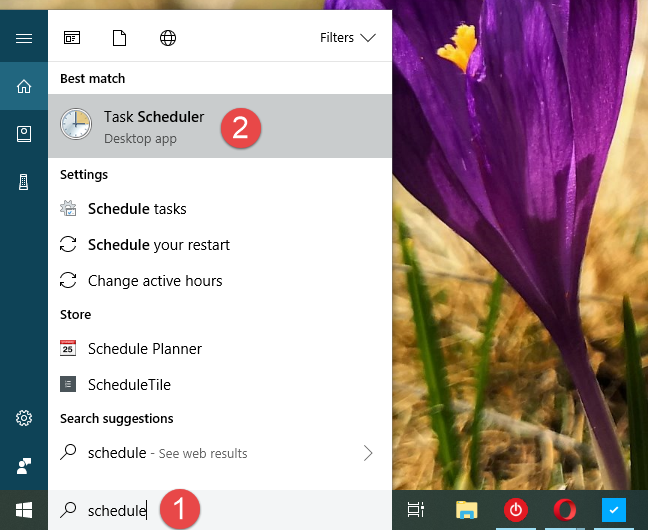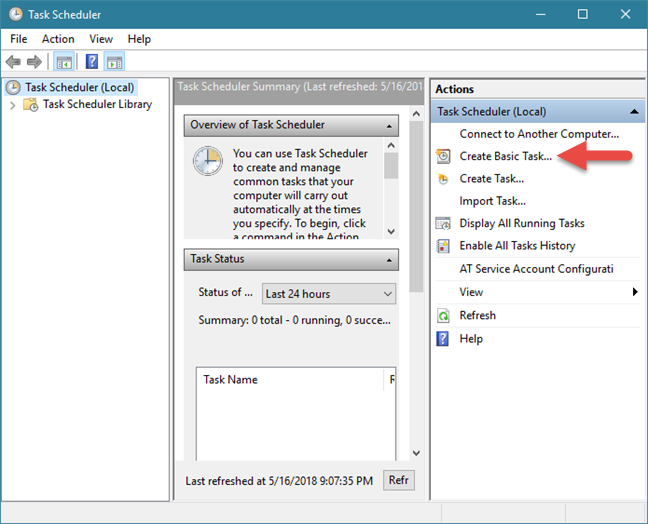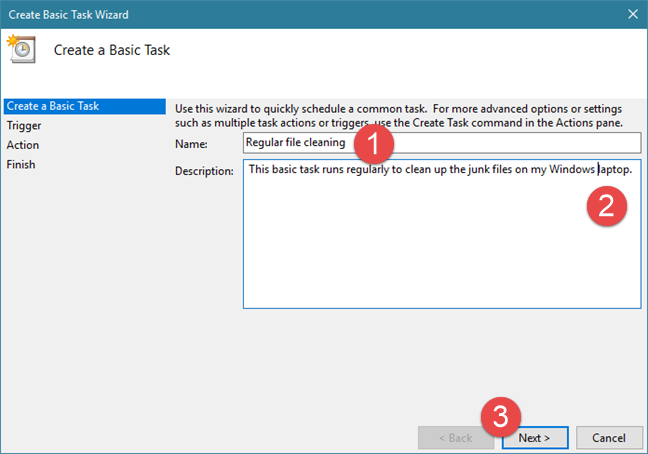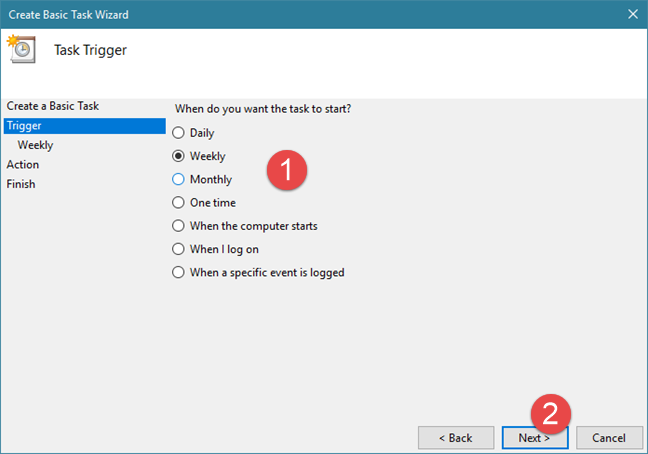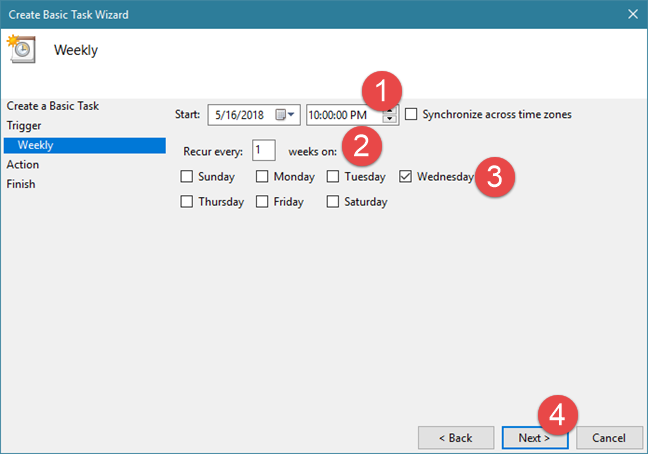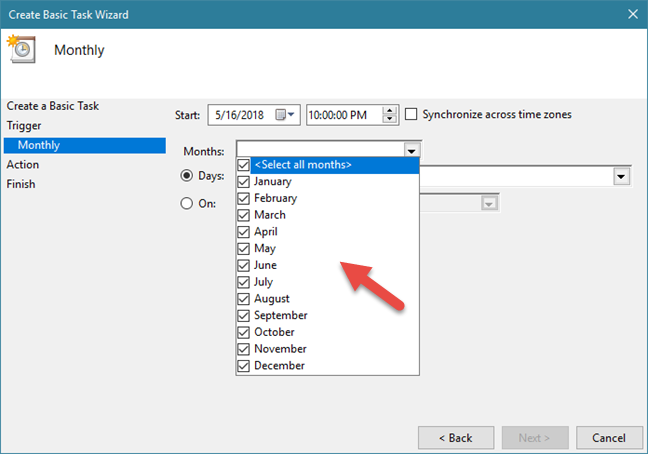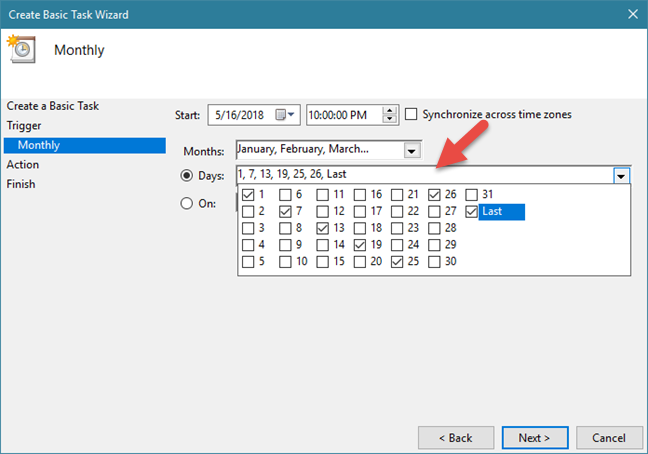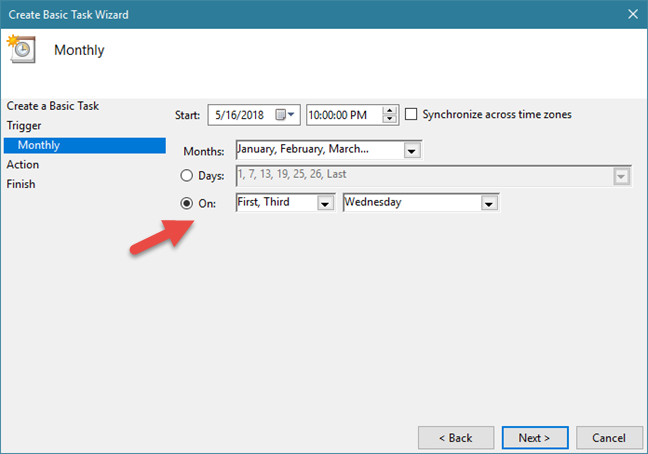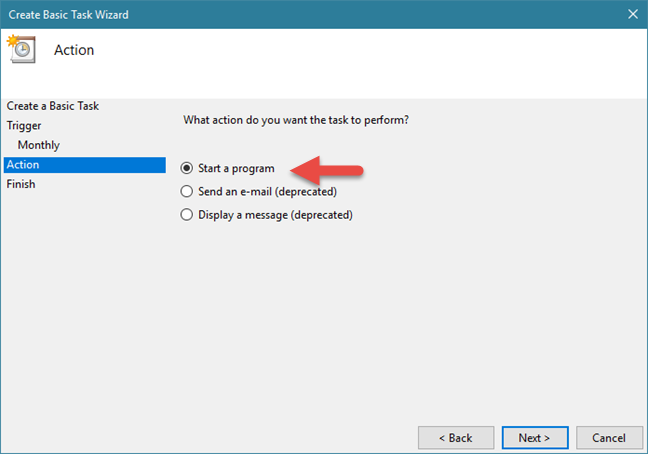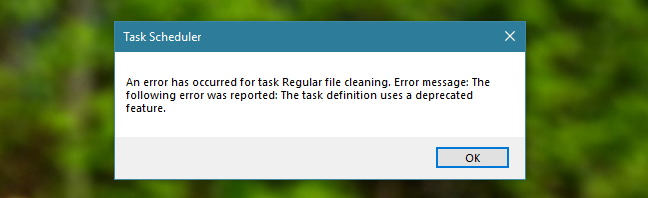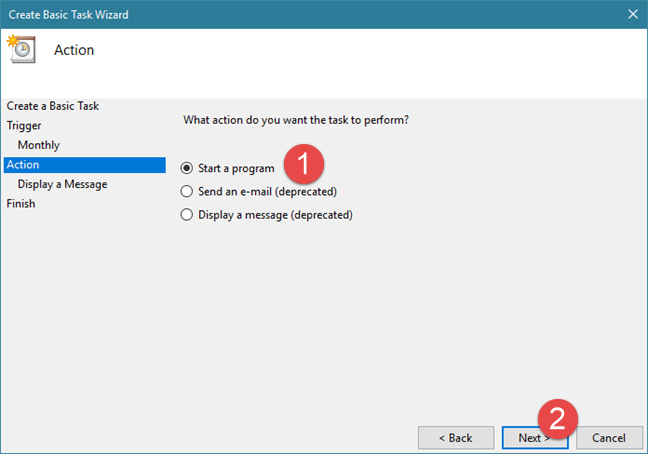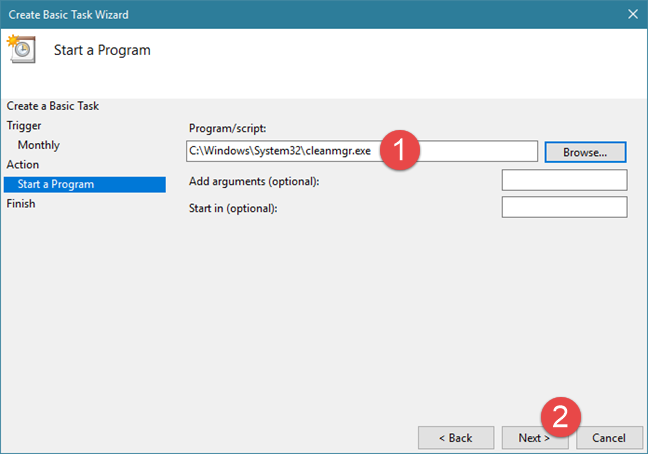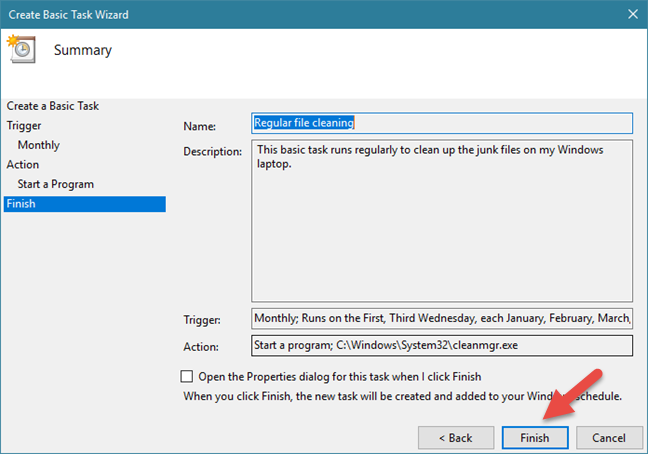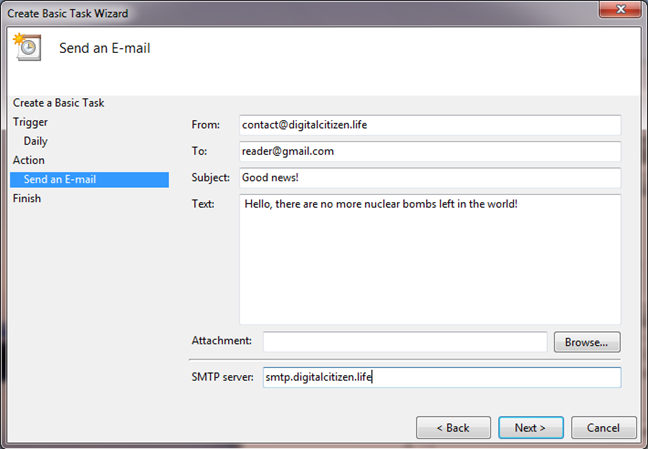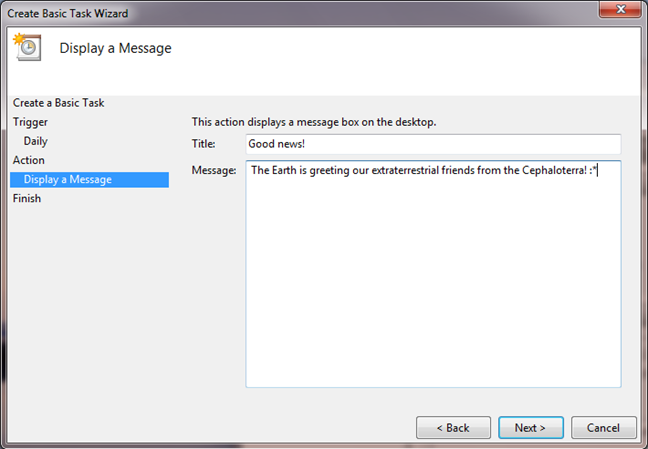Con l'aiuto dell'Utilità di pianificazione, puoi creare tutti i tipi di attività automatizzate che devono essere eseguite da Windows. Ad esempio, puoi programmare l'esecuzione di alcune app a intervalli di tempo specifici o visualizzare un messaggio sul desktop quando succede qualcosa. Sfortunatamente, non molte persone conoscono questo strumento, poiché Windows non lo pubblicizza quanto merita. Per aiutarti a iniziare a lavorarci, abbiamo creato questa guida su come utilizzare la procedura guidata per le attività di base offerta dall'Utilità di pianificazione . Ecco come funziona:
Contenuti
- Come accedere all'Utilità di pianificazione in Windows
- Passaggio 1. Avvia la procedura guidata "Crea attività di base".
- Passaggio 2. Assegna un nome all'attività e fornisci una descrizione
- Passaggio 3. Scegli quando eseguire la nuova attività
- Passaggio 4. Imposta l'azione che desideri eseguire
- Passaggio 5. Controlla i dettagli della nuova attività e salvala
- Come utilizzare l'Utilità di pianificazione per creare attività che inviano e-mail o visualizzano messaggi (solo in Windows 7)
- Conclusione
Come accedere all'Utilità di pianificazione in Windows
Se vuoi utilizzare l' Utilità di pianificazione , devi prima sapere come aprirlo. Se non sai come, abbiamo pubblicato una guida separata su questo argomento: 9 modi per avviare l'Utilità di pianificazione in Windows (tutte le versioni) .
Se non hai il tempo necessario per leggere anche quel tutorial, un modo rapido per aprire l' Utilità di pianificazione in qualsiasi versione moderna di Windows è utilizzare la ricerca. Digita la parola pianificazione nel campo di ricerca di Cortana sulla barra delle applicazioni in Windows 10, nella schermata Start di Windows 8.1 o nel campo di ricerca nel menu Start, in Windows 7. Quindi, fai clic o tocca il risultato della ricerca dell'Utilità di pianificazione .
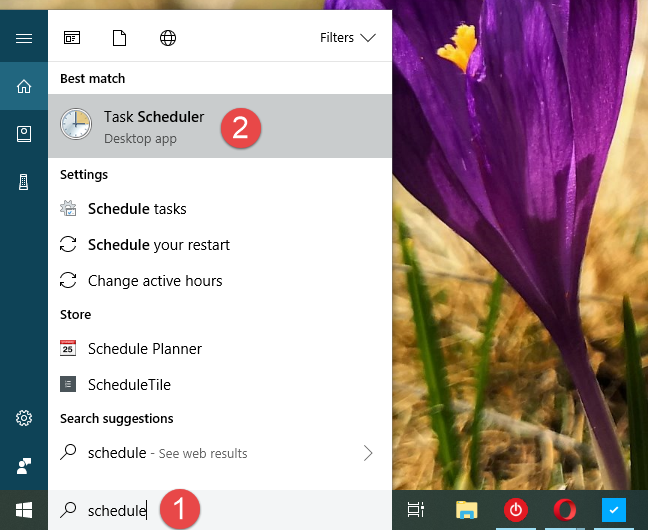
Utilità di pianificazione, Procedura guidata di base
Prima di andare avanti, ricorda che l' Utilità di pianificazione ha lo stesso aspetto e funziona allo stesso modo in Windows 10, Windows 7 e Windows 8.1. Per questo motivo e anche per semplicità, utilizzeremo screenshot presi principalmente in Windows 10.
Passaggio 1. Avvia la procedura guidata "Crea attività di base".
Nella finestra Utilità di pianificazione , vai alla colonna Azioni a destra. Lì, fai clic o tocca il collegamento "Crea attività di base" per aprire la procedura guidata con lo stesso nome.
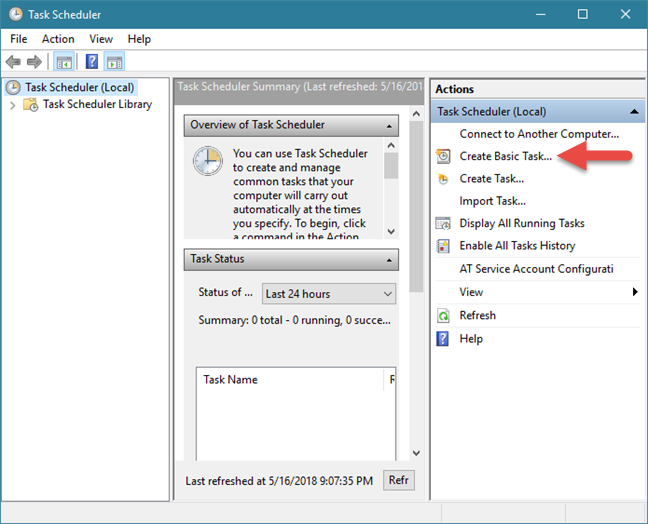
Utilità di pianificazione, Procedura guidata di base
La procedura guidata consente a chiunque di creare attività di base che vengono eseguite da Windows, in un determinato momento o quando viene soddisfatta una condizione specifica. Per illustrare l'intero processo, si supponga di voler creare un'attività che esegua periodicamente lo strumento Pulizia disco .
Passaggio 2. Assegna un nome all'attività e fornisci una descrizione
Nel primo passaggio della procedura guidata, inserisci un nome e una descrizione per la tua nuova attività. Quindi, fai clic o tocca il pulsante Avanti .
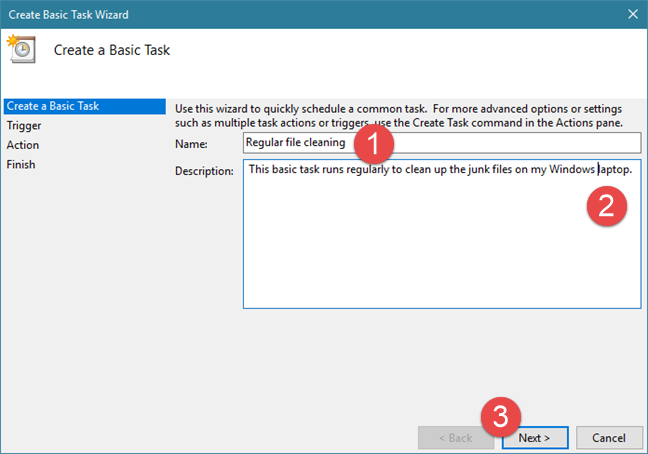
Utilità di pianificazione, Procedura guidata di base
Passaggio 3. Scegli quando eseguire la nuova attività
Devi decidere quando inizia l'attività. Ci sono molte opzioni per scegliere quando eseguire l'attività: ogni giorno, settimanalmente, mensilmente, solo una volta, ogni volta che il tuo computer si avvia, ogni volta che accedi o quando si verifica un particolare evento. Questa parte del processo è chiamata trigger dell'attività e, in altre parole, è ciò che deve accadere affinché l'attività venga eseguita. Scegli l'opzione che desideri e premi Avanti .
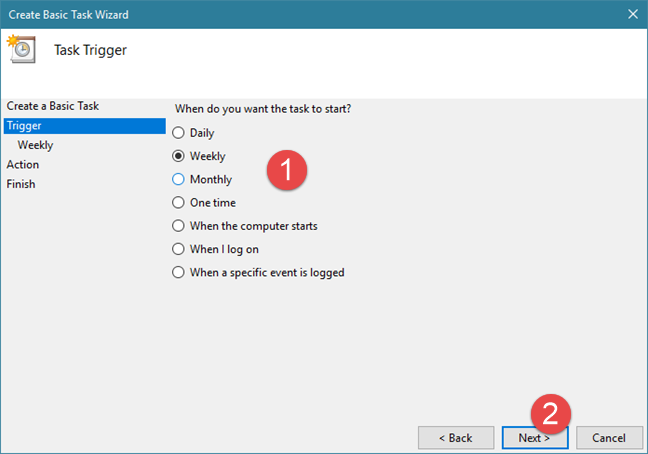
Utilità di pianificazione, Procedura guidata di base
È necessario fornire maggiori dettagli sull'ora in cui l'attività deve essere eseguita, a seconda dell'opzione scelta in precedenza.
Ad esempio, se desideri che la nuova attività venga eseguita ogni mercoledì alle 22:00, dovresti scegliere Settimanale e quindi effettuare la seguente configurazione:
- Impostare la data e l'ora di inizio mercoledì prossimo, alle 22:00;
- Nel campo "Ripeti ogni" , digita 1, a significare che l'attività verrà eseguita settimanalmente;
- Scegli il giorno della settimana come mercoledì.
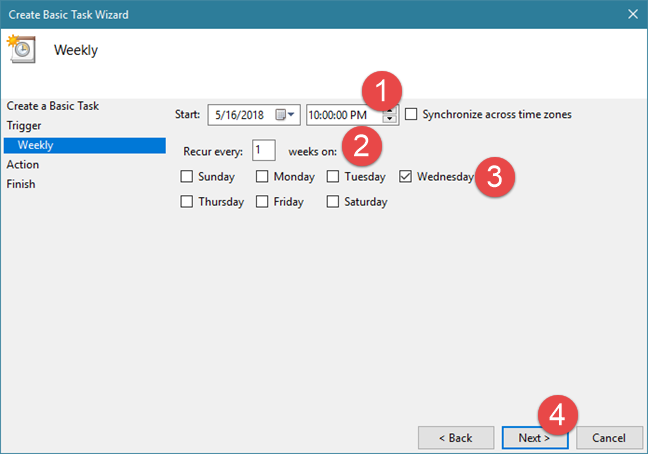
Utilità di pianificazione, Procedura guidata di base
Se scegli di eseguire l'attività Mensile , oltre alla data e all'ora di inizio, devi anche scegliere il mese in cui l'attività viene eseguita. Fare clic o toccare il menu a discesa Mesi per eseguire l'attività in più mesi specifici, in tutti i mesi dell'anno o in un solo mese.
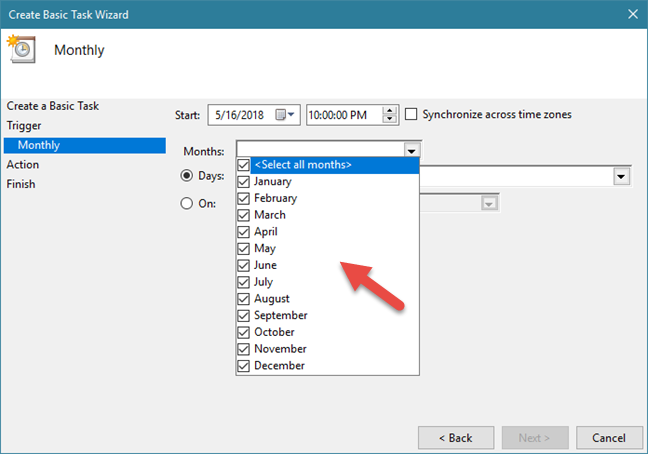
Utilità di pianificazione, Procedura guidata di base
Quindi, puoi scegliere il giorno o i giorni del mese, selezionando Giorni e digitando i giorni, oppure selezionandoli dall'elenco.
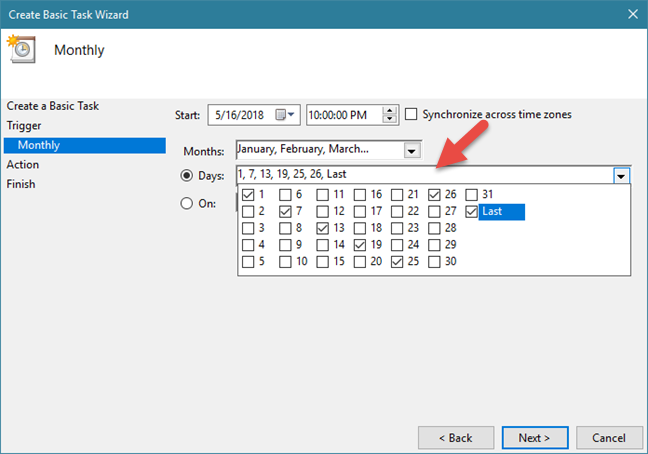
Utilità di pianificazione, Procedura guidata di base
Puoi anche impostare l'attività in modo che venga eseguita in un giorno specifico di una settimana specifica. Per farlo, clicca o tocca l' opzione On . Quindi, nel primo elenco a discesa, scegli il numero della settimana e nel secondo elenco a discesa, scegli il giorno della settimana.
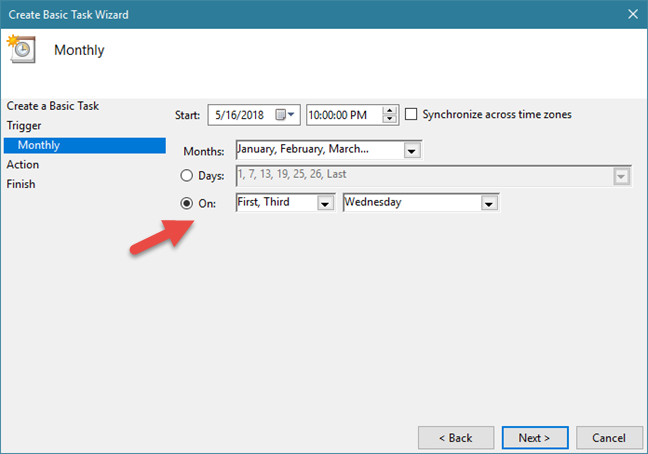
Utilità di pianificazione, Procedura guidata di base
Dopo aver terminato di impostare quando l'attività verrà eseguita, fare clic o toccare Avanti .
Passaggio 4. Imposta l'azione che desideri eseguire
Nel passaggio successivo, devi indicare all'Utilità di pianificazione l'azione da eseguire: "Avvia un programma", "Invia un'e-mail" o "Visualizza un messaggio".
Qui c'è una differenza essenziale tra Windows 10 e Windows 8.1 da un lato e Windows 7 dall'altro. Le tre opzioni sono disponibili in tutte queste versioni di Windows, ma le ultime due sono evidenziate come obsolete in Windows 10 e Windows 8.1, il che significa che non funzionano in questi sistemi operativi.
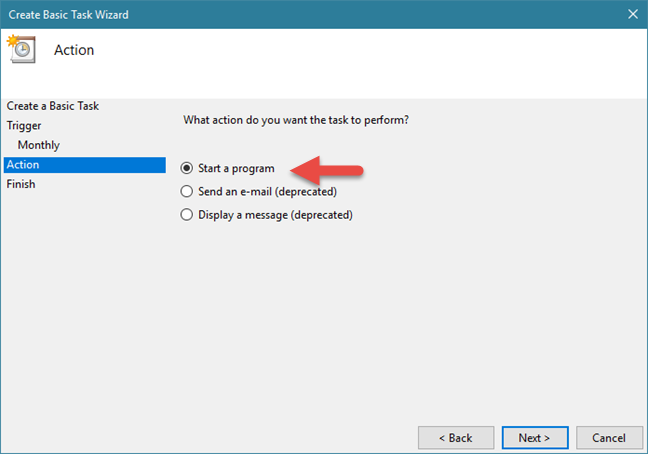
Utilità di pianificazione, Procedura guidata di base
Anche se puoi seguire la procedura guidata e creare un'attività che invii un'e-mail o visualizzi un messaggio, appena prima che l'attività venga salvata, viene visualizzato un messaggio di errore come quello riportato di seguito, che afferma che "La definizione dell'attività utilizza una funzionalità deprecata ."
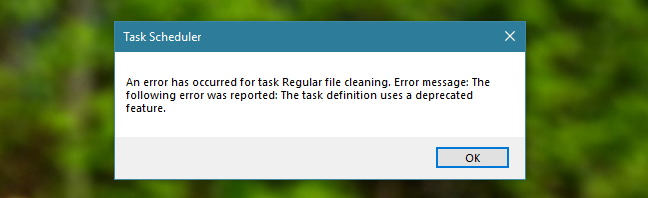
Utilità di pianificazione, Procedura guidata di base
Pertanto, in Windows 10 e Windows 8.1, non è possibile creare attività che inviano e-mail o visualizzano messaggi, anche se la procedura guidata visualizza queste opzioni. Puoi creare tali attività solo in Windows 7. Se vuoi vedere come funzionano, leggi l'ultima sezione di questa guida.
Tuttavia, continuiamo il tutorial e vediamo come impostare l'azione che verrà eseguita dall'attività:
Se desideri eseguire un programma come Pulizia disco, seleziona "Avvia un programma" e quindi fai clic o tocca Avanti .
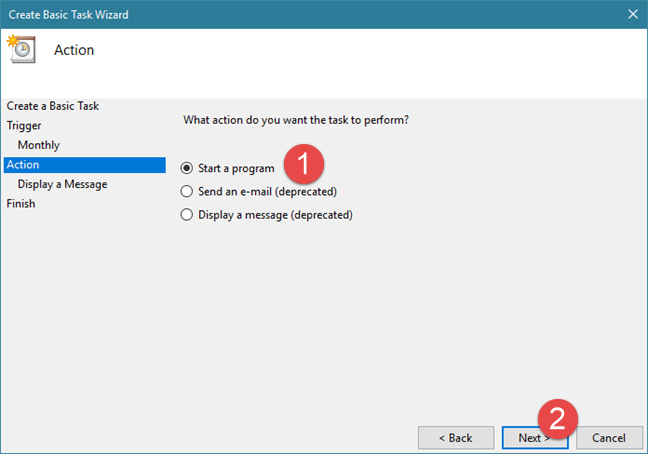
Utilità di pianificazione, Procedura guidata di base
Fare clic o toccare Sfoglia , selezionare il programma o lo script che si desidera eseguire, quindi premere Apri . In alternativa, puoi anche digitare la posizione del file eseguibile di quel programma. Se vuoi o hai bisogno, puoi aggiungere argomenti e impostare la cartella in cui inizia il programma/script. Quando hai finito, premi Avanti .
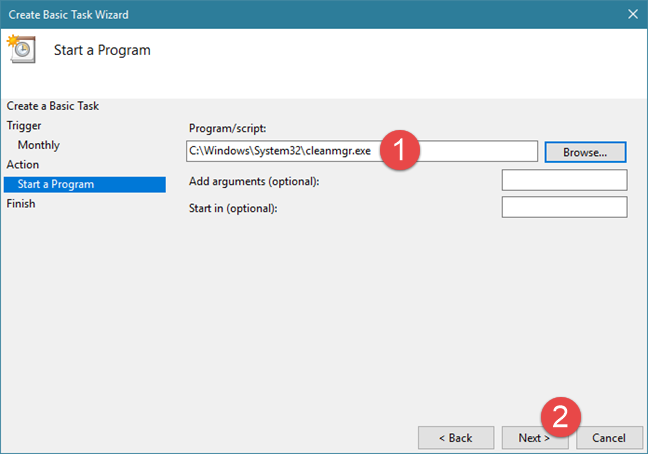
Utilità di pianificazione, Procedura guidata di base
Passaggio 5. Controlla i dettagli della nuova attività e salvala
Infine, puoi vedere un riepilogo dell'attività e delle impostazioni che hai effettuato. Fare clic o toccare il pulsante Indietro se si desidera modificare qualcosa. In caso contrario, premere il pulsante Fine . Questa azione salva l'attività e ne consente l'esecuzione quando è stata pianificata.
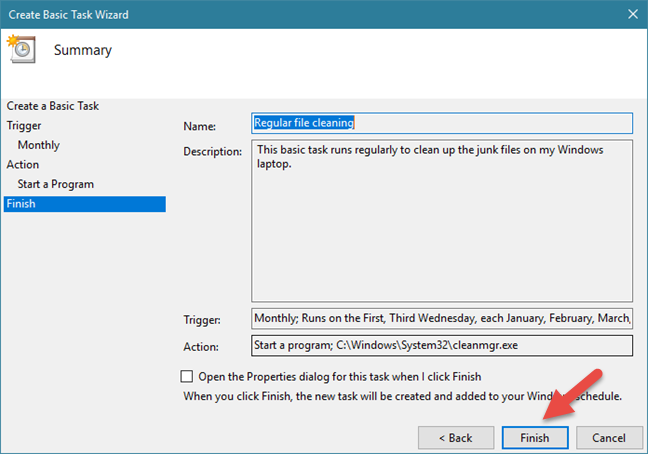
Utilità di pianificazione, Procedura guidata di base
Come utilizzare l'Utilità di pianificazione per creare attività che inviano e-mail o visualizzano messaggi (solo in Windows 7)
Se utilizzi Windows 7, vediamo come impostare un'azione "Invia una e-mail" :
Dopo aver scelto di utilizzare questa azione e aver premuto il pulsante Avanti , devi inserire i dettagli del tuo messaggio: mittente, destinatario, oggetto dell'e-mail e contenuto del testo. Se vuoi, puoi anche allegare un file. L'ultimo e più importante passaggio è fornire l'indirizzo del server SMTP che invia l'e-mail. Dovresti utilizzare il server SMTP dell'indirizzo email che hai specificato nel campo Da . Tuttavia, il problema è che la maggior parte dei server SMTP richiede l'autenticazione prima di inviare qualsiasi cosa, per prevenire abusi e problemi. La "Crea attività di base"la procedura guidata non ha campi per fornire i dettagli di autenticazione necessari. Pertanto, è molto probabile che l'invio dell'e-mail non vada a buon fine. Potrebbe funzionare, ma solo se il server SMTP non richiede l'autenticazione per l'invio di messaggi di posta elettronica.
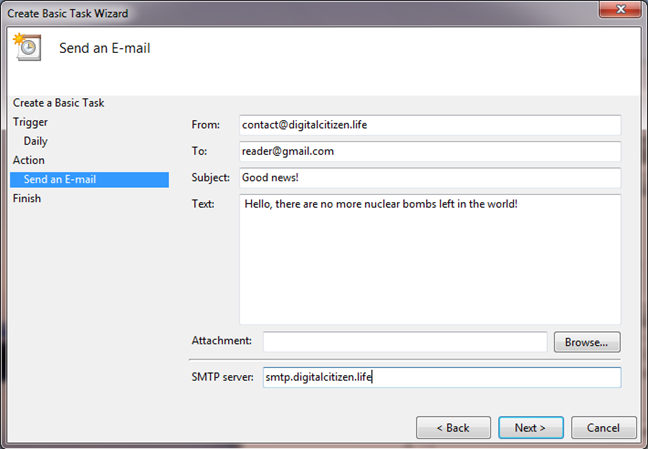
Utilità di pianificazione, Procedura guidata di base
L'altra azione che funziona solo in Windows 7 è quella chiamata "Visualizza un messaggio" : se scegli questa azione dell'attività, tutto ciò che devi fare è digitare il titolo del messaggio e il testo che vuoi visualizzare.
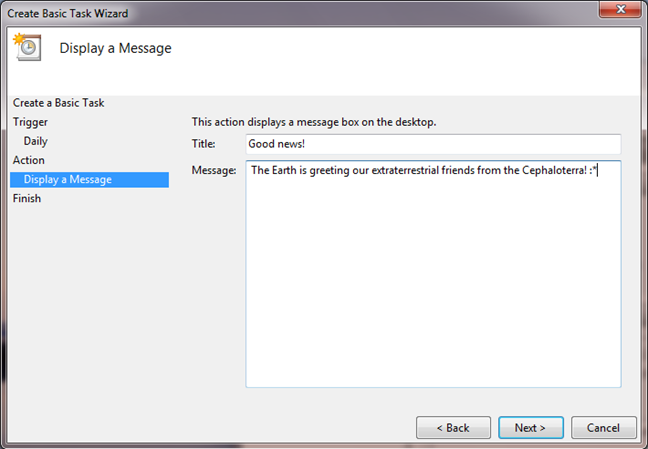
Utilità di pianificazione, Procedura guidata di base
Al termine, tocca o fai clic su Avanti e poi Fine .
Conclusione
Come puoi vedere, creare attività pianificate di base è facile in Utilità di pianificazione . La procedura guidata ti consente di scegliere molte impostazioni su ciò che attiva l'attività e quali azioni dovrebbe intraprendere quando ciò accade. Se hai suggerimenti, domande o problemi, lasciaci un commento qui sotto e parliamo.